يمكن لأصدقاء إصدار Apple من Defend Carrot الرجوع إلى البرنامج التعليمي أدناه إذا كانوا يريدون مزامنة الأرشيفات بين الأجهزة المختلفة! على سبيل المثال، عندما أذهب إلى العمل، ألعب لعبة Protector Carrot على جهاز iPhone الخاص بي، وألعب على جهاز iPad الخاص بي عندما أعود إلى المنزل من العمل، لقد كنت أعاني من مشكلة مزامنة الأرشيف من قبل صديق وقررت أن تتعلمه فهو فعال بنسبة 100%، إذا كانت هناك حاجة، فما عليك سوى اتباع البرنامج التعليمي أدناه لتجربته.
1. أولاً، قم بتسجيل الدخول إلى Game Center على iPad وiPhone بنفس الحساب وحافظ على تسجيل الدخول!
2. يجب عليك أيضًا استخدام نفس المعرف لتسجيل الدخول إلى icloud في الإعدادات (حسابات ceter وحسابات icloud الخاصة بي هي نفسها!)
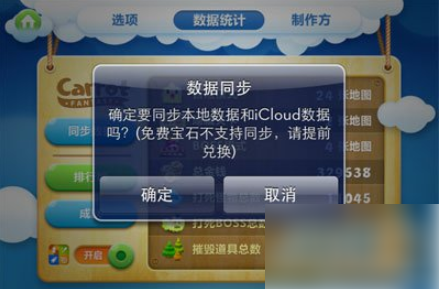

بعد إعداد كل من iPad وiPhone، أدخل إلى لعبة Defend Carrot وانقر لمزامنة البيانات وفقًا للصورة العلوية. إذا كنت بحاجة إلى مزامنة بيانات iPad مع iPhone، فانقر أولاً على بيانات مزامنة IPAD، ثم حدد مزامنة بيانات IPHONE، والعكس، ثم انقر فوق Sync!
شيء واحد يجب ملاحظته هنا هو أنه بعد مزامنة الجهازين بنجاح، لا تقلق إذا لم تتغير الأرقام، فأنت بحاجة إلى العودة إلى واجهة الترحيب باللعبة، ثم الدخول إلى واجهة بيانات المزامنة لمعرفة أرقام بيانات اللعبة الجهازين نفس الشيء!